主页 > 电子产品 >
方法 1在电脑上购买音乐

1
如果你使用的是Windows电脑,需要安装 iTunes。Windows电脑没有内置的购买和下载音乐选项;但是iTunes是一个不错的替代方法。
- 你还需要创建一个Apple ID,然后输入付款信息,才能通过Windows上的iTunes购买音乐。
- 如果使用的是Mac电脑,一般会默认安装iTunes。

2
打开iTunes。单击或双击iTunes应用程序图标,这个图标是一个有着白色背景的彩色音符。

3
登录你的Apple ID。如果你未登录iTunes,需要执行以下操作:
- 单击iTunes(Windows)或者屏幕(Mac)顶端的账户菜单项。
- 点击下拉菜单中的登录。
- 在弹出的窗口中,输入Apple ID的电子邮件和密码。

4
点击商店。这个选项卡靠近iTunes窗口顶部。

5
点击搜索栏。这是一个在iTunes窗口右上角的“搜索”文本框。

6
搜索音乐。输入歌曲、专辑或艺术家的名称,然后按Enter。

7
查看专辑曲目。如果要查看专辑的曲目列表,单击专辑名称展开它。
- 如果只想购买专辑,可以点击专辑下方的价格。
- 如果你只想下载页面上的歌曲,可以跳过这一步骤。

8
点击音乐的价格。如果你要购买一张专辑,价格就在专辑图片或者名称的下方;如果你要买一首歌,价格就在歌曲的右边。

9
当出现提示时,输入Apple ID的密码。输入与Apple ID对应的密码。
- 如果使用的是带有触控栏的MacBook,你可以将已录入指纹的手指放在触控栏最右侧的扫描仪上。

10
点击购买。它位于弹出窗口的底部。点击之后或确认购买音乐,并将它添加到你的曲库中。
- 如果使用触控ID验证购买,可以跳过这一步骤。

11
查看Windows计算机上的音乐文件。如果要查看电脑上音乐存储的位置,以便将文件传输到其他位置或服务,需要执行以下操作:
- 找到到刚刚下载的歌曲或专辑。
- 点击专辑将其打开。
- 右键单击歌曲(或专辑中的任何歌曲)。
- 点击下拉菜单中的在Windows资源管理器中显示。
方法 2在iPhone上购买音乐

1
打开iPhone的iTunes Store。点击iTunes Store应用程序图标,是一个有着洋红色背景的白色星星图案。
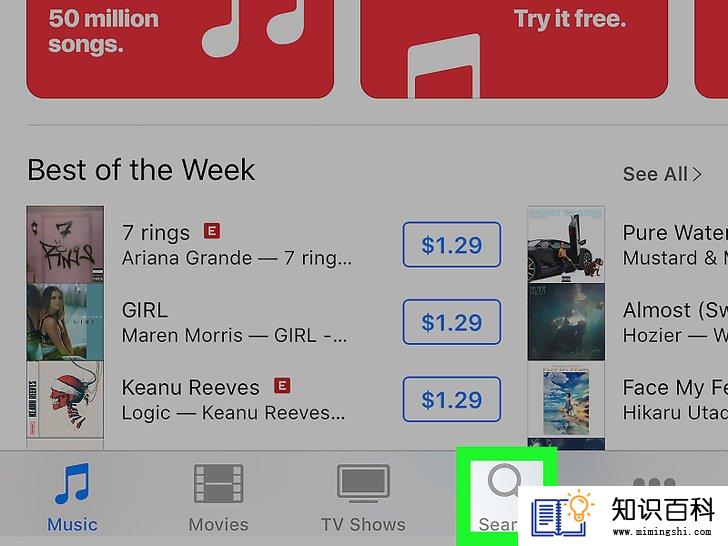
2
点击搜索。图标是位于屏幕右下方的放大镜。

3
点击搜索栏。它位于屏幕的顶部。点击之后会调出iPhone的虚拟键盘。

4
搜索音乐。输入艺术家、歌曲或专辑的名称,然后点击搜索。

5
选择要下载的歌曲或专辑。滚动搜索结果,直到找到要下载的音乐,然后点击它。
- 如果你搜索了特定的歌曲或专辑标题,可以先点击屏幕顶部的歌曲或专辑 来显示音乐。

6
点击歌曲或专辑的价格。它分别位于歌曲或专辑名称的右侧。
- 如果你想在购买前收听歌曲,可以点击屏幕最左侧的歌曲图标。

7
按下触控ID或输入Apple ID密码。出现提示时,扫描你的触控ID(或iPhone X的脸部识别),或者输入Apple ID密码。然后歌曲或专辑会开始下载到iPhone上。
- 音乐完成下载后,可以在iPhone以及使用Apple ID登录的任何桌面版iTunes中找到它。
方法 3在安卓设备上购买音乐

1
打开安卓的


2
点击 音乐 选项卡。它位于Play商店页面的顶部,就在搜索栏的下方。按下后可以看到Play Store的颜色从绿色变为橙色。
- 如果没有看到这个标签,点击屏幕左上角的☰,接着点击弹出菜单中的音乐。

3
点击搜索栏。它位于页面顶部。点击后会出现安卓设备的虚拟键盘。
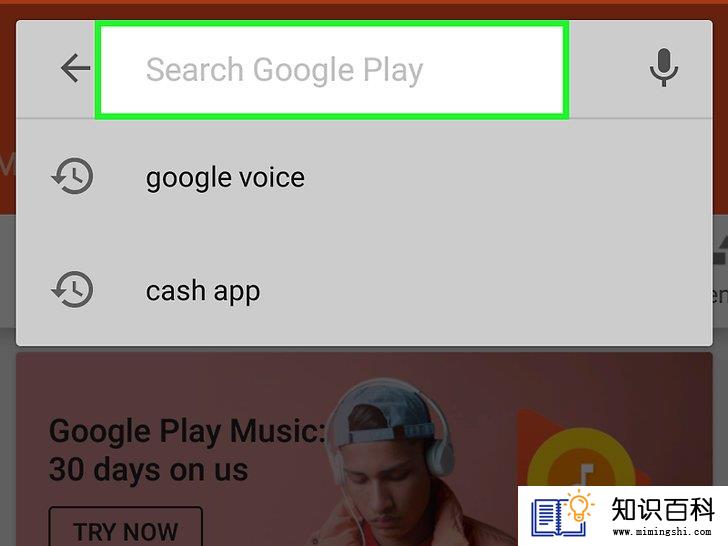
4
搜索音乐。输入艺术家、歌曲或专辑的名称,然后点击安卓键盘上的“搜索”图标。

5
选择音乐。加载搜索结果后,向下滚动,直到找到要下载的歌曲或专辑,然后点击它。

6
点击音乐的价格。如果要下载专辑,只需点击页面右上角的价格即可;如果想购买一首单曲,需要向下滚动到专辑的曲目列表,然后点击你想要的那首歌曲右边的价格。
- 点击歌曲的名称会打开相关专辑的页面,即使该歌曲是单曲,也有相关介绍页面。

7
当出现提示时,点击 购买。专辑或歌曲会开始下载到手机上。
- 在下载开始之前,系统可能会要求提供Google帐户密码或者手机密码。
- 你可以在安卓设备的Play音乐应用中找到下载的音乐。
方法 4从YouTube下载免费音乐

1
下载并安装“4K视频下载器”。在电脑的浏览器中访问https://www.4kdownload.com/products/product-videodownloader,然后点击页面左侧的获取4K视频下载器。完成下载后,根据电脑运行的操作系统执行以下操作:
- Windows — 双击设置文件,出现提示时单击是,然后按照屏幕上的设置说明进行操作。
- Mac — 双击安装文件,根据需要进行验证和安装,单击并将4K 视频下载器的图标拖到 "应用程序"文件夹,然后按照屏幕上的说明进行操作。
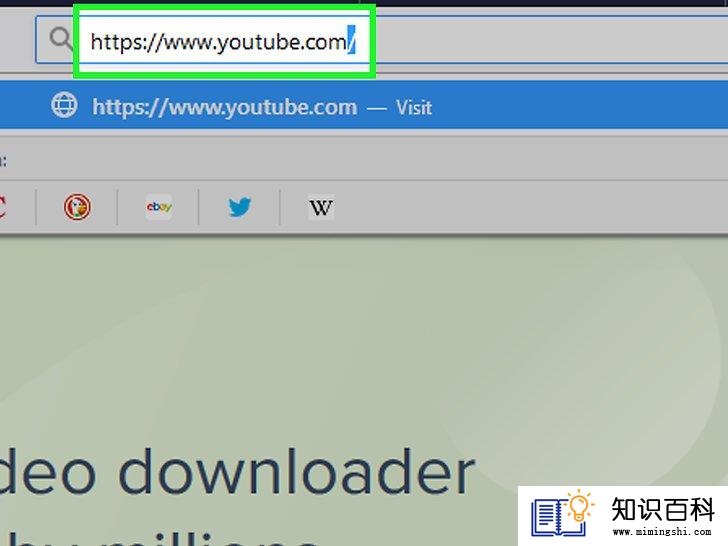
2
打开YouTube。用电脑上的浏览器访问https://www.youtube.com/。
- 除非你要下载的内容受年龄限制,否则无需在此处登录Google帐户。
- 还可以使用“4K视频下载器”从Dailymotion,Vimeo,Facebook和SoundCloud下载音乐。

3
找到你想要获取音频的视频。搜索你想要提取音频的视频,然后点击视频标题打开它。
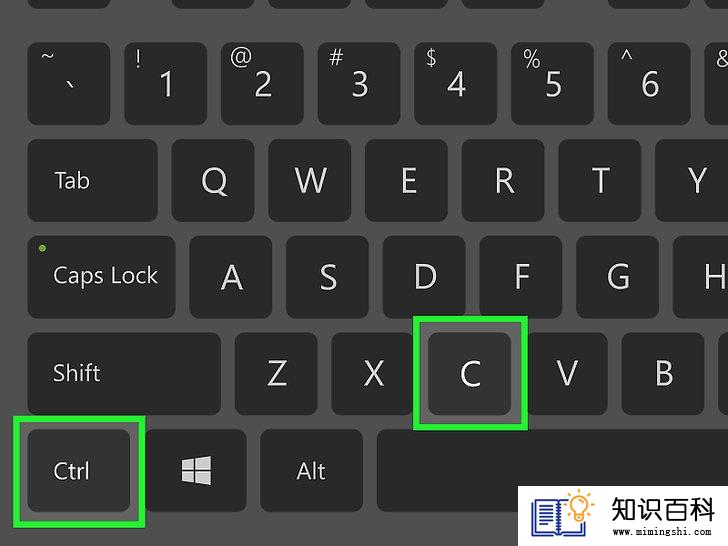
4
复制视频的地址。在浏览器窗口顶部的栏中,选中视频的地址,然后按Ctrl+C (Windows) ,或者Command+C (Mac)进行复制。
- 如果从YouTube以外的来源下载视频,这一步可能会有所不同。比如,下载Facebook视频的音频时,右键单击该视频,点击显示视频网址,然后复制网址。

5
打开“4K视频下载器”。点击开始


- 如果“4K视频下载器”在安装后自动打开,可以跳过此步骤。

6
点击粘贴链接。它位于窗口的左上角。这样可以将复制的链接添加到“4K视频下载器”中。
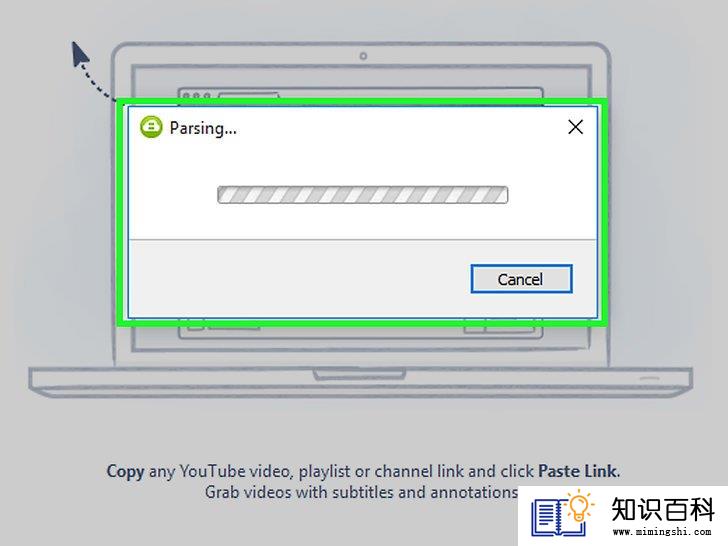
7
等待视频完成解析。一旦看到“4K视频下载器”窗口中出现质量选项,就可以继续下一步了。

8
点击"下载视频"下拉框。它位于窗口的左上角。这会出现一个下拉菜单。

9
点击提取音频。这个选项在下拉菜单中。

10
根据需要,更改音频格式。默认情况下,音乐将以MP3格式下载,这几乎适用于所有音乐播放器。如果由于某种原因想要更改音频格式,单击“格式”下拉菜单,然后单击想要的音频格式。

11
选择质量。默认情况下将选择音乐的原始质量,但可以通过选中窗口中某个选项左侧的选项框,更改要下载的音频文件质量。
- 比如,选中“高质量”选项框,通常会提高文件的质量。

12
选择保存位置。点击点击窗口底部的浏览,然后点击要用来保存解压缩音频的文件夹,比如桌面 ,然后点击保存。
- 在Mac上,你可以点击保存位置文本框右侧的⋯。点击选择以确认你的选择。

13
点击提取。它位于窗口的底部。有关视频的音频就会以你首选的文件格式开始下载。下载完成后,你能够在所选的保存位置找到下载的文件。
- 双击下载的音频文件,它就会在电脑的默认音频播放器中播放。
方法 5从SoundCloud下载免费音乐

1
打开SoundCloud。用电脑的浏览器访问https://www.soundcloud.com/。

2
点击搜索栏。根据你是否已经登录SoundCloud,搜索栏位于页面顶部或者页面中间。

3
搜索音乐。输入歌曲或者艺术家的名字,然后按Enter.

4
选择音乐。向下滚动,直到找到要下载的歌曲,然后点击它的标题打开页面。

5
复制歌曲的地址。单击浏览器顶部的地址栏,然后按Ctrl+C(Windows)或Command+C(Mac)。
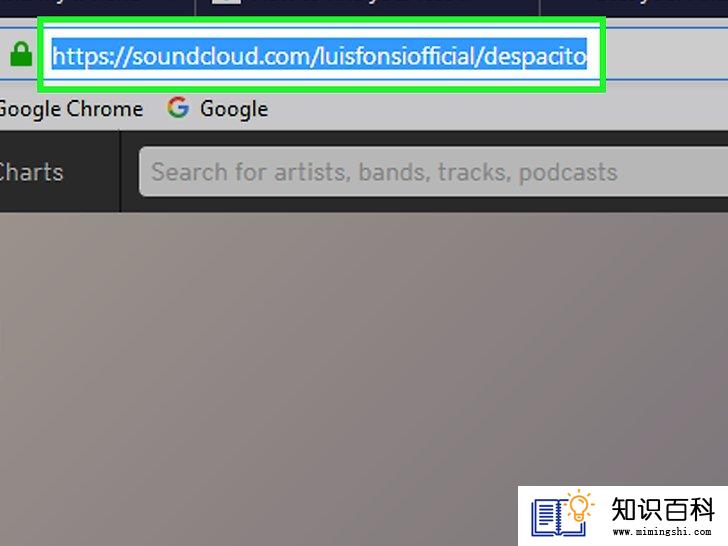
6
打开SoundCloud下载器的网站。用电脑的浏览器访问https://scdownloader.net/。

7
单击文本框。它位于“输入曲目或歌曲网址”文字下方,就在页面顶部附近。
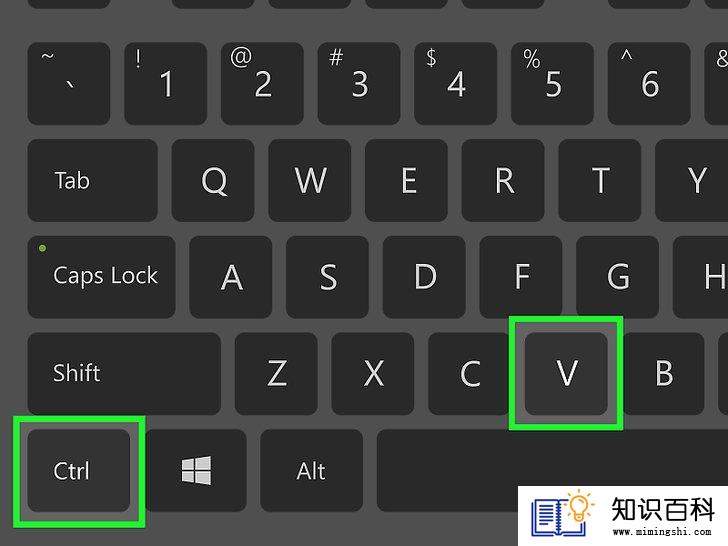
8
粘贴歌曲的地址。按Ctrl+V(Windows)或者Command+V(Mac)即可。地址将会出现在文本框中。

9
点击下载。这是一个在文本框右侧的橙色按钮。

10
右键单击下载链接 按钮。它是在页面中间的橙色按钮。点击后会出现一个下拉菜单。
- 在Mac上,你可以按住Control,同时点击下载链接,弹出一个下拉菜单。
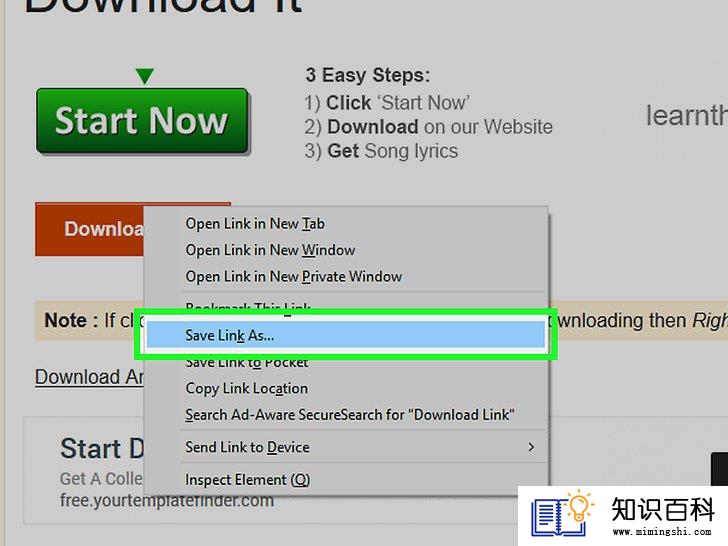
11
点击 将链接另存为。它位于下拉菜单中。这样会打开一个“另存为”窗口。
- 在Safari上,可以在此处点击下载链接文件。
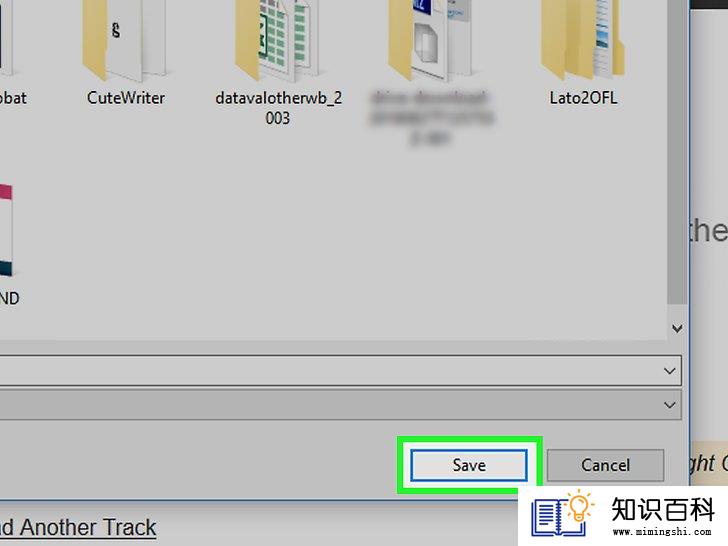
12
保存文件。输入文件的名称,比如歌曲的名称,单击目标文件夹,然后单击保存。浏览器将会开始下载音乐文件。
小提示
- 有许多在线服务可以存储免费或者合法使用的音乐,你可以将这些音乐下载到电脑上。 能够这样做的网站包括“免费音乐档案”(Free Music Archive),和互联网档案馆(The Internet Archive)的音频部分。
警告
- 除非是属于合理使用范围的音乐,否则不付费下载音乐会构成盗版,这在大多数地区是非法的。
- 上一篇:如何下载谷歌浏览器(Chrome)
- 下一篇:没有了
- 01-16如何把谷歌硬盘上的所有文件下载到电
- 01-28如何在微软Word中添加指数幂
- 01-16如何更改HTML中的文本颜色
- 01-16如何在Facebook上找到好友的评论
- 01-16如何更改安卓手机的名称
- 01-16如何在WhatsApp中创建群聊
- 01-29如何下载Flash游戏
- 01-28如何word文件转换为pdf文件
- 01-16如何与电脑共享iPhone的网络连接
- 01-29如何以管理员身份登录网站
- 01-16如何升级Garmin Nuvi
- 01-16如何让笔记本电脑运行速度更快
- 01-16如何删除苹果账户
- 01-16如何修复坏扇区
- 01-16如何查看XML文件
- 01-16如何在HTML中插入空格
- 01-16如何在谷歌Chrome浏览器允许弹出窗口
- 01-16如何用电子邮件发送大的视频文件
- 01-16如何连接台式机和笔记本电脑
- 01-16如何在Snapchat上添加好友
